MPXがうまく動作しない・設定内容が分からない場合
よくあるご質問をあげさせて頂きますので下記を参考にしてみて下さい。それでも問題が解決しない場合、メールかサポートDiscordでお問い合わせ下さい。
不具合についてのご質問
- World of Warshipos Application IDが正しくないと言われた
- MPXが待機中になっているのに、マッチングを検出しない
- そもそもMPXが起動出来ない
- MPXからWoWsを起動出来ない、リプレイファイルを再生出来ない
- 「リプレイフォルダの内部リンクを確認出来ません」と表示される
- 「スクリーンショットフォルダの内部リンクを確認出来ません」と表示される
- それでも解決できない場合
その他のご質問
【1】World of Warshipos Application IDが正しくないと言われた
WarGamingのアプリケーションIDに誤りがあります。
アプリケーションIDの誤りで一番多いケースが「末尾数文字が足りない」というケースです。
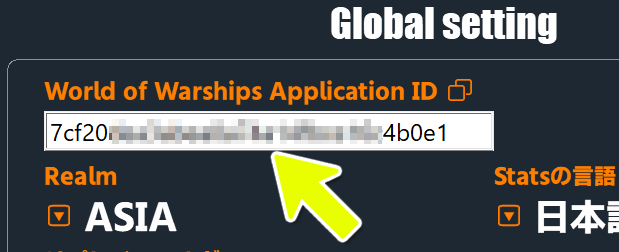
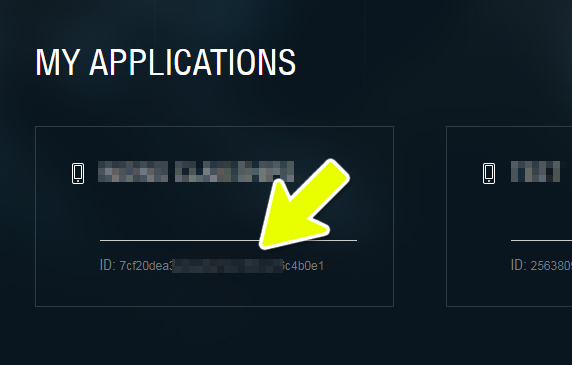
“https://developers.wargaming.net/applications/”でアプリケーションIDを作成後、表示されているIDをコピー&ペーストでそのまま設定して下さい。また、末尾の非表示文字(改行文字)等が入ってしまう場合がありますので削除して下さい。
【2】MPXが待機中になっているのに、マッチングを検出しない
(A) Aslain’s WoWs Modpackをご利用されている場合
Aslain’s WoWs Modpackの設定で、リプレイフォルダをWowsのバージョン毎に保存する設定を有効にされていると、バージョン毎のリプレイフォルダが作成されてしまう為、MPXが正しくリプレイファイルを読み込めず、マッチングを検出出来ません。
Aslain’s WoWs Modpackの設定で「戦闘リプレイの保存」項目→「Enable versioned replays folder」をオフにしてMPXをご利用下さい。

(B) その他MODに心当たりがない場合
誤ったWoWsのリプレイフォルダを指定している可能性があります。
リプレイフォルダとはWoWsで自動生成されるリプレイファイル「~.wowsreplay」が保存されるフォルダです。MPXではこのリプレイファイルを元にマッチングの検出・解析を行っています。
通常、WoWsのリプレイフォルダは”C:\Games\World_of_Warships\WorldOfWarships.exe”と同じ”C:\Games\World_of_Warships\replays”にあります。Steam経由や別のドライブにインストールをした場合・リプレイフォルダ名を変更している場合は、MPXの指定を変更する必要があります。また、過去にWoWsのインストールに失敗し再インストールを行った際等、意図せずWoWs関連のフォルダが複数作られている場合があります。
きちんとリプレイフォルダのパスが通っているか確認したい場合は下記を参考にして下さい。
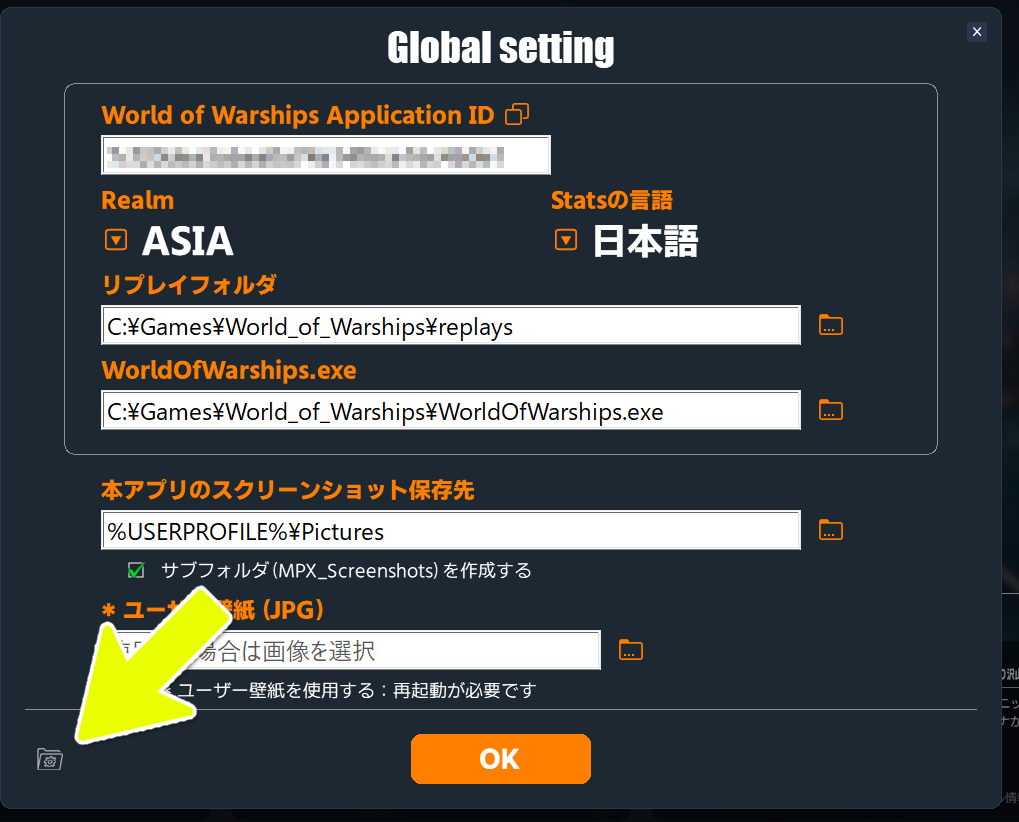
MPX設定ウインドウの歯車フォルダアイコンをクリックして「MPX設定フォルダ」を開きます。
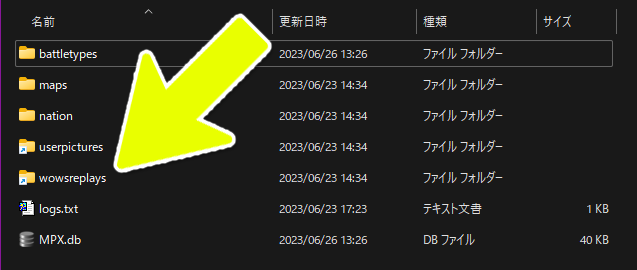
“wowsreplays”フォルダのショートカットがあるか確認しダブルクリックします。ない場合はWoWsリプレイフォルダのパス指定に誤りがあります。
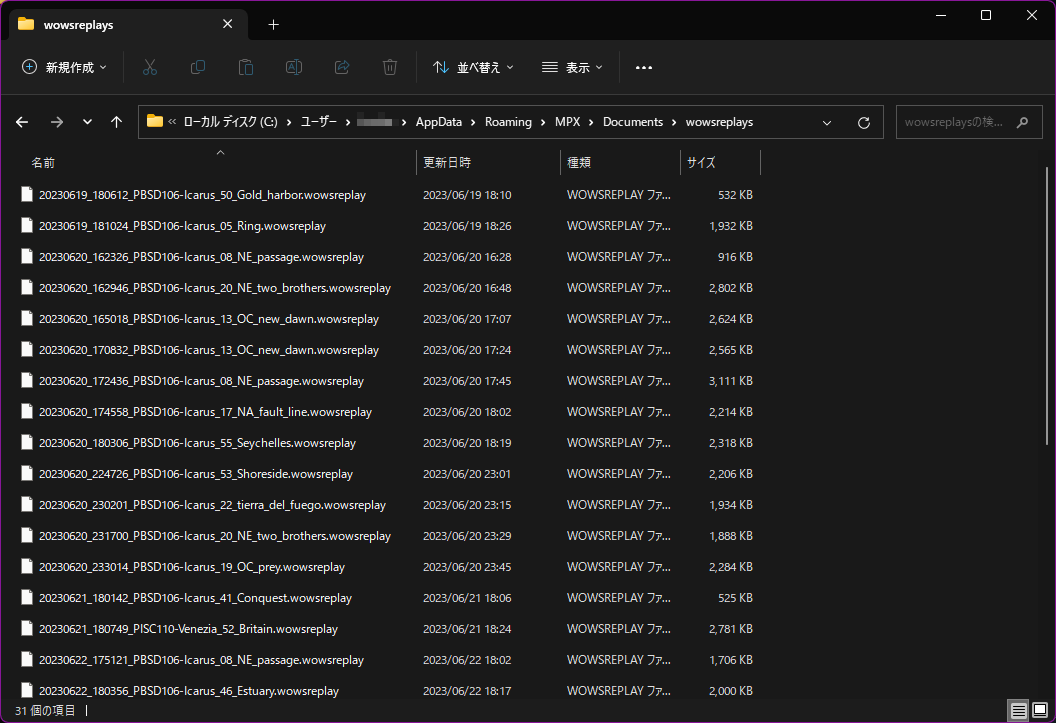
“~.wowsreplay”リプレイファイルが存在するか確認します。WoWs本体のリプレイフォルダ内にリプレイファイルがあるにも関わらずショートカットフォルダ内に何も表示されない場合は、WoWsリプレイフォルダのパス指定に誤りがあります。
【3】そもそもMPXが起動出来ない
MPXのバージョン番号がきちんと表示されているかご確認下さい。
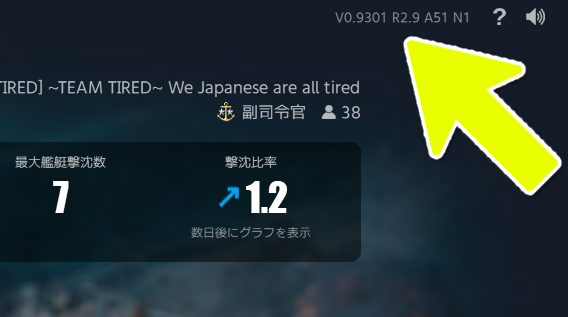
各アルファベットのどこかの数値が欠如している場合はデータの更新に失敗しており、ご利用の環境でMPXからのネットワークアクセスが遮断されている可能性があります。ウイルス検知アプリやWindowsファイヤウォール、ルータの設定をご確認の上ご利用下さい。
【4】MPXからWoWsを起動出来ない、リプレイファイルを再生出来ない
MPXの下部メニューからWoWsを起動出来ない場合や、リプレイファイルをWoWsで再生出来ない場合は”WorldOfWarships.exe”ファイルの指定に誤りがあります。
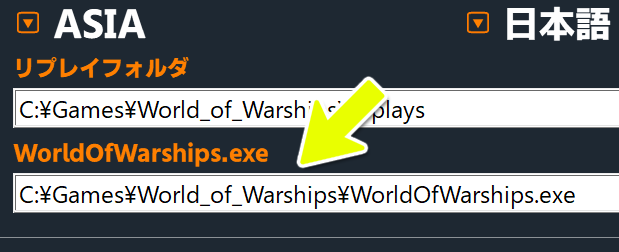
通常、”WorldOfWarships.exe”は”C:\Games\World_of_Warships\replays”と同じ”C:\Games\World_of_Warships\WorldOfWarships.exe”にあります。Steam経由や別のドライブにインストールをした場合は、MPXの指定を変更する必要があります。
また同フォルダ内に”wgc_api.exe”が存在しますが、こちらではなく”WorldOfWarships.exe”を指定して下さい。
【5】「リプレイフォルダの内部リンクを確認出来ません」と表示される
正しい設定内容にも関わらず本エラーが表示される場合は、ダウンロードし解凍したMPXのフォルダ名(MPX.Win32)を変更していないかご確認下さい。記号を含む他のフォルダ名に変更をしてしまいますと、予期せぬ動作をする可能性があります。
【6】「スクリーンショットフォルダの内部リンクを確認出来ません」と表示される

MPXの設定時に「スクリーンショットフォルダの内部リンク~」警告が設定を変更しているのにも関わらず、表示され続ける場合、異常な内部リンクが張られてしまっている事が原因の場合があります。
次の方法で手動で内部リンクを削除の上、再度MPXの設定を行うと、本問題が解消する可能性があります。
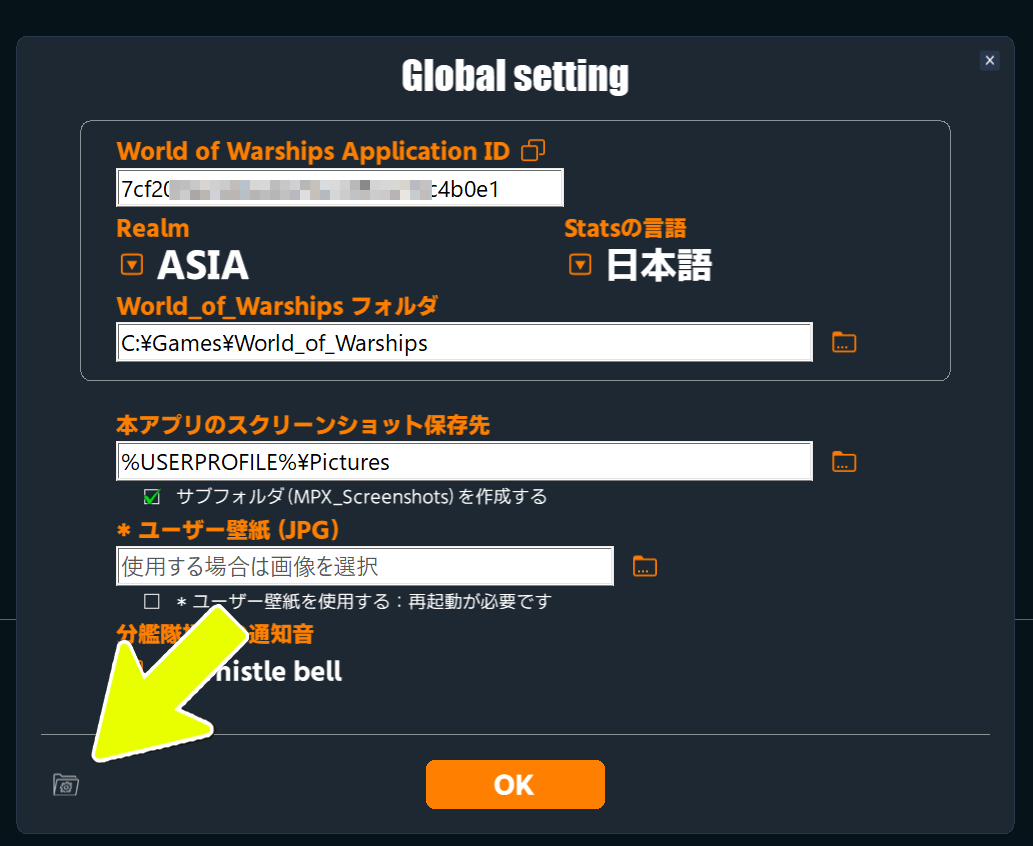
MPX設定画面の「設定フォルダを開く」ボタンをクリックします。

フォルダ内の”userpictures”を削除して、再度MPXを設定して下さい。
また、スクリーンショット保存フォルダはご利用のPC内のディスク内フォルダを指定する様にして下さい。GoogleDriveやOneDrive等のネットワークドライブを指定された場合、前述の様な意図せぬ内部リンクが張られる可能性がございますのでご注意下さい。
【7】それでも何かがおかしい場合
Windowsのアカウントに半角スペースが混在している。
Windowsのアカウントに半角スペースがないかご確認下さい。半角スペースを含むWindowsアカウントの場合、MPXの設定動作に支障をきたす可能性があります。この場合はMPXの設定画面「スクリーンショットの保存先」の「%USERPROFILE%」文字列が正しく動作しませんので、項目右側のフォルダアイコンをクリックしてお好きなフォルダをダイアログより選択して頂くか、「%USERPROFILE%」文字列を使わないフルパスでご記入下さい。(例:a bというアカウントの場合 「%USERPROFILE%\Pictures」 → 「C:\Users\a b\Pictures」)
ゲームフォルダの指定に誤りがある。
ゲームフォルダが正しく設定されているか再度ご確認下さい。WoWsをインストールした年月により、「World_of_Warships」ではなく「World_of_Warships_Asia」や「World_Of_Warships」(Oが大文字)の場合があります。
【8】MPXのバックアップを取りたい、PCを移行したい
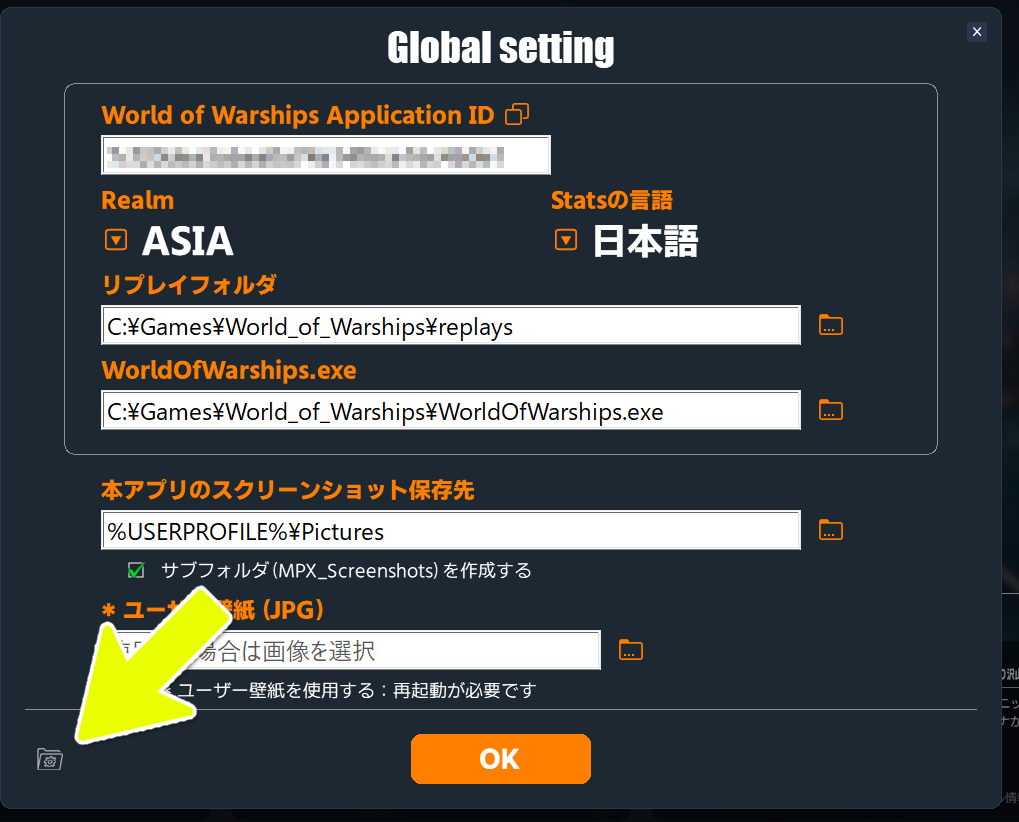
MPX設定画面の「設定フォルダを開く」ボタンをクリックします。
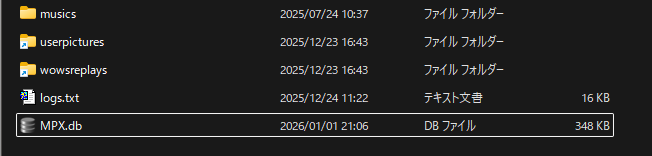
「MPX.db」ファイルが各設定の保存ファイルですので、こちらを保管して下さい。新たにMPXを入れ替える場合や別のPCに移行する場合は、この「MPX.db」を入れ替えて頂ければ、MPXの設定が以前の環境のまま移行されます。